マーカー シンボルは、ポイント フィーチャとポイント グラフィックスを描画するために使用されます。これらを他のシンボルと組み合わせることで、ライン シンボルを装飾したり、塗りつぶしパターンやテキストの背景を作成することができます。任意の数のレイヤーを組み合わせて 1 つのマーカー シンボルを作成することができます。マスクを使用して、標準のマーカー シンボル タイプのいずれかを強化することができます。マスクは、指定した塗りつぶしシンボルを使用して指定した量だけマーカー シンボルのシェープを拡張します。
マーカー シンボルの種類
標準のマーカー シンボルは 4 種類あります。
- シンプル: 描画が高速な基本的なグリフ パターンのセットで構成されたマーカー シンボルで、オプションとしてアウトラインがあります。
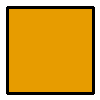
- 絵文字: システムのフォント フォルダーにある任意のテキストまたは表示フォントから作成されるマーカー シンボル。

- 矢印: 方向が調整可能でグラフィック プロパティを持つシンプルな三角形のシンボル。複雑な矢印記号のマーカーの場合は、Esri Arrowhead フォントのグリフを使用して絵文字マーカー シンボルを作成します。
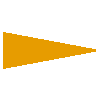
- ピクチャ: 1 つの PNG (*.png)、JPEG (*.jpg、*.jpeg)、GIF (*.gif)、Windows ビットマップ (*.bmp)、または Windows 拡張メタファイル (*.emf) グラフィックスで構成されるマーカー シンボル。ラスター形式の Windows ビットマップと異なり、Windows 拡張メタファイルはベクター形式なので、明瞭で、拡大縮小に適しています。

マーカーの角度の操作
マーカー シンボルを操作するときに、[シンボル選択] ダイアログ ボックスの [角度] コントロールを使用して、マーカー シンボルの方向を変更できます。このボックスの値により、マーカーは算術演算に基づいて (東から反時計回りに) 0 ~ 360 度回転します。マーカーを時計回りに回転させる場合は、負の値 (0 ~ -360 度) を入力します。
マーカー シンボルの描画パフォーマンスの改善
マーカー シンボルの描画パフォーマンスは、ポイントのシンボル表示に使用するか、他のシンボル タイプの要素として使用するかにかかわらず、シンプル マーカーと単一レイヤーの絵文字マーカー シンボルを使用することで大幅に改善することができます。大きなポイント フィーチャ データセットをシンボル表示するには、これらを選択するのが最適です。
マスクの描画速度は大幅に改善することができます。マスクを絵文字マーカーやシンプル マーカーに追加する代わりに、シンボルを表す *.emf ファイルを作成し、*.emf ファイルの内容を表示するピクチャ マーカー シンボルを使用することができます。さらに、*.bmp、*.png、*.gif、および *.jpg/*.jpeg ベースのピクチャ マーカー シンボルを *.emf マーカーと置き換え、それらのシンボルでパフォーマンスを改善することもできます。